哈Ha!这是我第一次接触一般的微控制器,尤其是ESP8266(以Nodemcu v2的形式)。也许对于某人来说,这种经验将是有用的。到底为什么是micropython?答案很简单-我在大学的适度编程经验仅限于Pascal,并使用Python为Procera编写配置脚本,因此事实证明它是最接近的。这些示例适用于Linux(ubuntu 18.04),但我相信,其他Linux发行版不会有任何根本性的区别。训练:
如果尚未安装python3,pip和picocom,则将它们放置:sudo apt install python3 python3-pip picocom
检查python版本:python --version
Python 3.6.9
如果是python版本2.7,请更改为3:sudo update-alternatives --install /usr/bin/python python /usr/bin/python3 10
update-alternatives: using /usr/bin/python3 to provide /usr/bin/python (python) in auto mode
我们更新pip并检查版本:sudo pip3 install --upgrade pip
pip --version
pip 20.0.2 from /usr/local/lib/python3.6/dist-packages/pip (python 3.6)
pip3 --version
pip 20.0.2 from /usr/local/lib/python3.6/dist-packages/pip (python 3.6)
我们从pip安装了esptool 2.8的最新版本(因为ubuntu仓库中的2.1版出现错误“发生致命错误:ESP8266 ROM不支持函数delete_flash。”):pip3 install esptool
在此处下载固件。我使用稳定版本1.12。有两种选择:1.手动日出(使用终端和REPL):
我们清除ESP8266上的Flash:
esptool.py --port /dev/ttyUSB0 erase_flash
命令输出:
esptool.py v2.8
Serial port /dev/ttyUSB0
Connecting....
Detecting chip type... ESP8266
Chip is ESP8266EX
Features: WiFi
Crystal is 26MHz
MAC: c8:2b:96:00:63:35
Uploading stub...
Running stub...
Stub running...
Erasing flash (this may take a while)...
Chip erase completed successfully in 9.5s
Hard resetting via RTS pin...
填写固件:
esptool.py --port /dev/ttyUSB0 --baud 460800 write_flash --flash_size=detect 0 Downloads/esp8266-20191220-v1.12.bin
命令输出:
esptool.py v2.8
Serial port /dev/ttyUSB0
Connecting....
Detecting chip type... ESP8266
Chip is ESP8266EX
Features: WiFi
Crystal is 26MHz
MAC: c8:2b:96:00:63:35
Uploading stub...
Running stub...
Stub running...
Changing baud rate to 460800
Changed.
Configuring flash size...
Auto-detected Flash size: 4MB
Flash params set to 0x0040
Compressed 619828 bytes to 404070...
Wrote 619828 bytes (404070 compressed) at 0x00000000 in 9.1 seconds (effective 543.8 kbit/s)...
Hash of data verified.
Leaving...
Hard resetting via RTS pin...
并且,如果需要,请检查校验和的正确性:
esptool.py --port /dev/ttyUSB0 --baud 460800 verify_flash --flash_size=detect 0 Downloads/esp8266-20191220-v1.12.bin
之后,我们尝试连接到MK并查看REPL控制台:
picocom /dev/ttyUSB0 -b115200
picocom v2.2
port is : /dev/ttyUSB0
flowcontrol : none
baudrate is : 115200
parity is : none
databits are : 8
stopbits are : 1
escape is : C-a
local echo is : no
noinit is : no
noreset is : no
nolock is : no
send_cmd is : sz -vv
receive_cmd is : rz -vv -E
imap is :
omap is :
emap is : crcrlf,delbs,
Type [C-a] [C-h] to see available commands
Terminal ready
>>> help()
Welcome to MicroPython!
For online docs please visit http://docs.micropython.org/en/latest/esp8266/ .
For diagnostic information to include in bug reports execute 'import port_diag'.
Basic WiFi configuration:
import network
sta_if = network.WLAN(network.STA_IF); sta_if.active(True)
sta_if.scan()
sta_if.connect("<AP_name>", "<password>")
sta_if.isconnected()
ap_if = network.WLAN(network.AP_IF)
ap_if.config(essid="<AP_NAME>", authmode=network.AUTH_WPA_WPA2_PSK, password="<password>")
Control commands:
CTRL-A -- on a blank line, enter raw REPL mode
CTRL-B -- on a blank line, enter normal REPL mode
CTRL-C -- interrupt a running program
CTRL-D -- on a blank line, do a soft reset of the board
CTRL-E -- on a blank line, enter paste mode
For further help on a specific object, type help(obj)
>>>
PS:要退出picocom,请使用Ctrl + a,然后立即Ctrl + x2.使用IDE
尽管第一个选项功能齐全(至少您也可以使其中的LED闪烁),但是使用IDE还是要方便得多。我尝试了几种选择,最终选择了通尼。
安装:
我们从存储库中放入python3-tk,实际上是通过pip来添加Thonny的:
sudo apt install python3-tk
sudo pip3 install thonny
您可以通过Thonny直接将固件上传到MK:
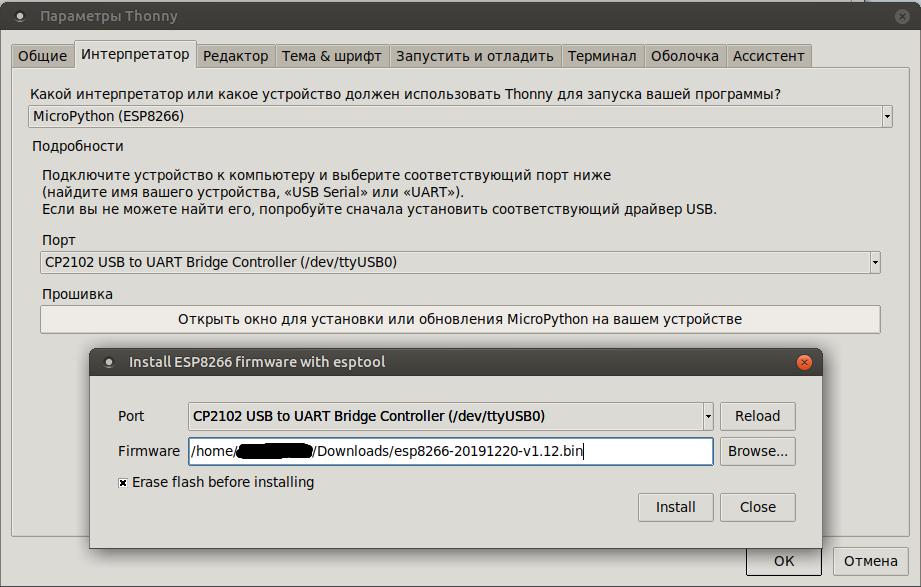
之后,闪烁LED会更加方便:

总
在输出中,我们有一个esp8266 MK,其缝制有micropython,并具有易于使用的IDE。PS:第二部分(带有微型pyhon的MK esp8266上的自推式平台)